Popravek: Logitech G502 Hero ne deluje ali je zaznan
Miscellanea / / December 05, 2021
Logitech G502 Hero je odlična igralna miška, ki je videti dobro izdelana in ima vrhunski občutek. To je odlična miška za igre FPS, saj ima nizko zakasnitev klikov, širok nastavljiv CPI razpon, nastavljivo stopnjo glasovanja in veliko programirljivih gumbov. Vendar se je v zadnjem času malo uporabnikov pritožilo, da njihov Logitech G502 Hero včasih ne deluje ali ne zazna pravilno.
Vsebina strani
-
Kako popraviti Logitech G502 Hero, ki ne deluje ali je zaznan?
- Popravek 1: Preverite, ali je stikalo za vklop vklopljeno:
- Popravek 2: Odstranite združitveni sprejemnik in baterijo
- Popravek 3: Posodobite gonilnik miške
- Popravek 4: Odstranite gonilnik miške
- Popravek 5: Spremenite vrata USB
- Popravek 6: Preverite sprejemnik v drugem sistemu
- Popravek 7: uporabite miško na drugi površini
- Popravek 8: Poskusite z miško na drugem sistemu
Kako popraviti Logitech G502 Hero, ki ne deluje ali je zaznan?

Obstajajo številni dejavniki, zaradi katerih lahko miška Logitech G502 Hero ne deluje ali zazna težav, in reševanje te težave ni težka naloga. Če tudi vaša miška Logitech G502 Hero ne deluje pravilno, lahko težavo odpravite s katero koli od spodaj navedenih rešitev. Če želite izvedeti več o tem, nadaljujte z branjem.
Popravek 1: Preverite, ali je stikalo za vklop vklopljeno:
Če vaš Logitech G502 Hero ne deluje, morate najprej zagotoviti, da stikalo za vklop na miški ni izklopljeno. Če je stikalo za vklop miške izklopljeno, se miška ne bo povezala in ne bo delovala pravilno. Torej. morate potrditi, da je stikalo vklopljeno.
Popravek 2: Odstranite združitveni sprejemnik in baterijo
Najpreprostejši in najučinkovitejši način za odpravo težave z Logitech G502 Hero Not Working ali zaznano težavo je odstranitev integriranega sprejemnika in baterij za približno 5-10 sekund. Če odstranite in ponovno vstavite baterijo in sprejemnik, bo naprava omogočila ponovni zagon in računalniku omogočila, da ponovno prepozna napravo.
Popravek 3: Posodobite gonilnik miške
Če je gonilnik za vašo miško poškodovan ali zastarel, vaš Logitech G502 Hero ne deluje pravilno in včasih morda ne bo zaznan v vašem sistemu. Vse, kar lahko storite tukaj, je posodobiti gonilnik miške. Če želite to narediti, sledite tem korakom,
- Najprej pritisnite Windows + R hkrati odpreti a Pogovorno okno RUN, tip devmgmt.msc, in pritisnite V REDU.
- V notranjosti Upravitelj naprav, poiščite in razširite Miške in druge kazalne naprave kategorijo.
- Nato izberite svoj Gonilnik za miško Logitech in z desno miškino tipko kliknite nanjo.
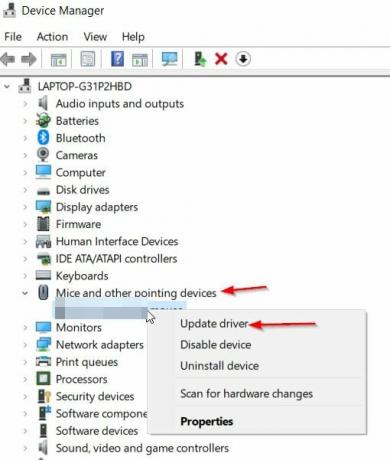
- Zdaj kliknite na Posodobite programsko opremo gonilnika možnost iz spustnega menija.
- Ko končate, znova zaženite sistem in preverite, ali je težava odpravljena namesto vas.
Popravek 4: Odstranite gonilnik miške
Druga rešitev za odpravo težave Logitech G502 Hero Not Working ali Detected je odstranitev in ponovna namestitev gonilnika miške. Ta popravek je pomagal več uporabnikom, zato ga tudi močno priporočamo. Če želite to narediti, sledite tem korakom,
- Najprej pritisnite Windows + R hkrati odpreti a Pogovorno okno RUN, tip devmgmt.mscin pritisnite V REDU.
- V notranjosti Upravitelj naprav, poiščite in razširite Miške in druge kazalne naprave kategorijo.
- Nato izberite svoj Gonilnik za miško Logitech in z desno miškino tipko kliknite nanjo.

- Zdaj kliknite na Odstranite napravo možnost iz spustnega menija.
- Ko končate, znova zaženite sistem; med postopkom ponovnega zagona bo vaš sistem samodejno znova namestil najnovejši gonilnik.
Popravek 5: Spremenite vrata USB
Če trenutno priključeno zvezdišče USB miški ne zagotavlja potrebne moči, miška Logitech G502 Hero ne deluje pravilno. Če želite odpraviti to težavo, lahko poskusite povezati združevalni sprejemnik s sistemom prek drugih vrat USB.
Popravek 6: Preverite sprejemnik v drugem sistemu
Če je vaš sprejemnik poškodovan, miška Logitech G502 Hero morda ne bo delovala ali pa je sistem ne bo pravilno zaznal. Lahko ga preizkusite na drugem zdravem sistemu, da ugotovite, ali je glavni krivec te težave sprejemnik. Za to,
- Najprej pojdite na drug sistem in odprite Upravitelj naprav na tem sistemu. (za to sledite spodnjim korakom)
- Pritisnite Windows + R hkrati odpreti a Pogovorno okno RUN, tip devmgmt.mscin pritisnite V REDU.
- V upravitelju naprav poiščite in razširite Miške in druge kazalne naprave kategorijo.
- Zdaj priključite sprejemnik na enega od vrata USB, in si oglejte, da sistem prepozna vaš sprejemnik.
- Če je odgovor pritrdilen, potem lahko vidite HID združljiva miška možnost pod Miške in druge kazalne naprave kategorijo.
- Zdaj lahko potrdite, da je vaš sprejemnik v brezhibnem stanju.
Popravek 7: uporabite miško na drugi površini
Včasih lahko električni in kovinski predmeti motijo signal vaše miške Logitech G502 Hero in posledično morda ne bo delovala pravilno. Tukaj lahko storite, da miško držite stran od električnih predmetov, kot so mobilni telefoni, druge brezžične miške in sprejemniki. Podobno ne postavljajte miške ali sprejemnika na kovinsko površino, zlasti na kable ali dolge kovinske tirnice.
Oglasi
Popravek 8: Poskusite z miško na drugem sistemu
Za preverjanje, ali deluje pravilno ali ne, morate uporabiti miško na drugem sistemu. Če vaša miška Logitech G502 Hero ne deluje na drugem računalniku, je težava v sami miški, zato razmislite o zamenjavi miške z novo.
To je bilo vse za težavo Logitech G502 Hero, ki ne deluje ali je zaznana. Poleg vsega tega lahko zamenjate tudi baterijo z novo, da odpravite isto težavo.
Vsi zgornji popravki so pomagali več uporabnikom, zato upamo, da bodo delovali tudi v vašem primeru. Če imate kakršna koli vprašanja ali povratne informacije, zapišite komentar v spodnje polje za komentar.
Oglasi

![Kako namestiti Stock ROM na Sanno S7 [datoteka vdelane programske opreme]](/f/cf70e0536e935f0122c3c9a60598c7c8.jpg?width=288&height=384)

